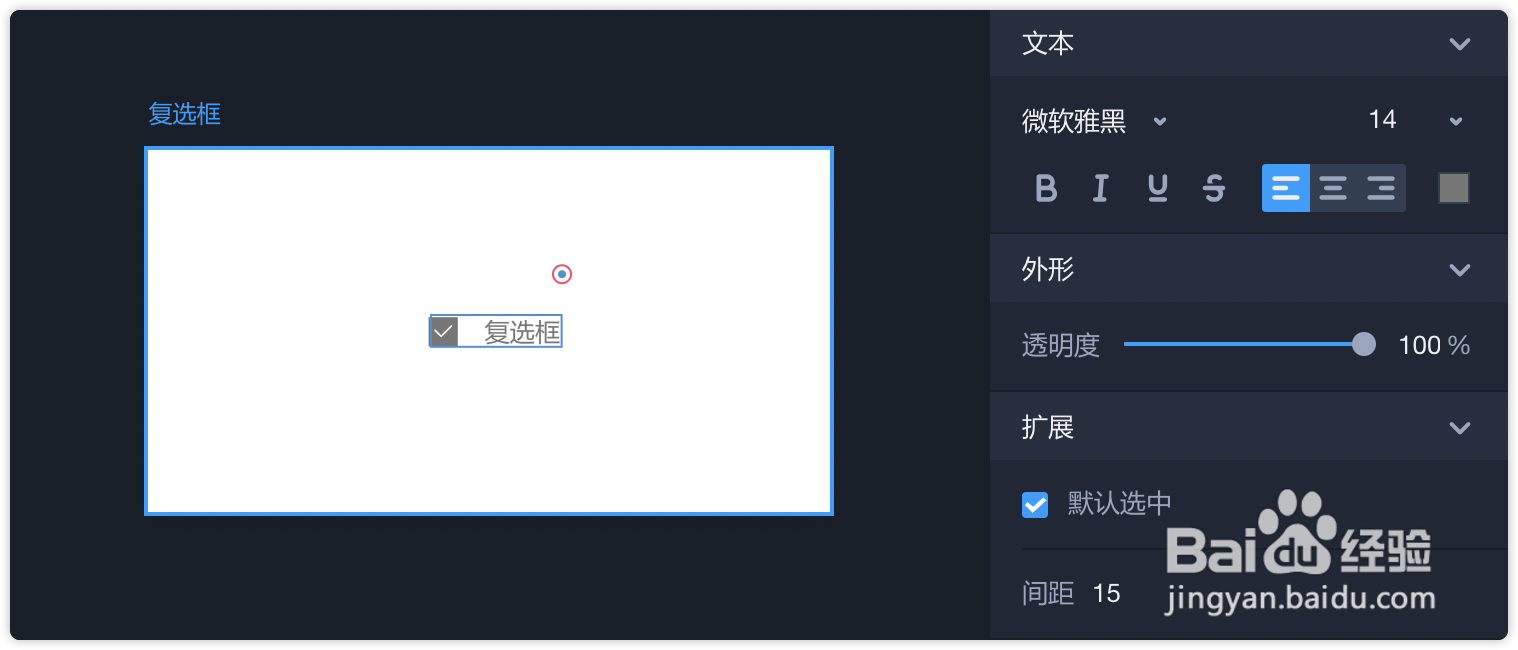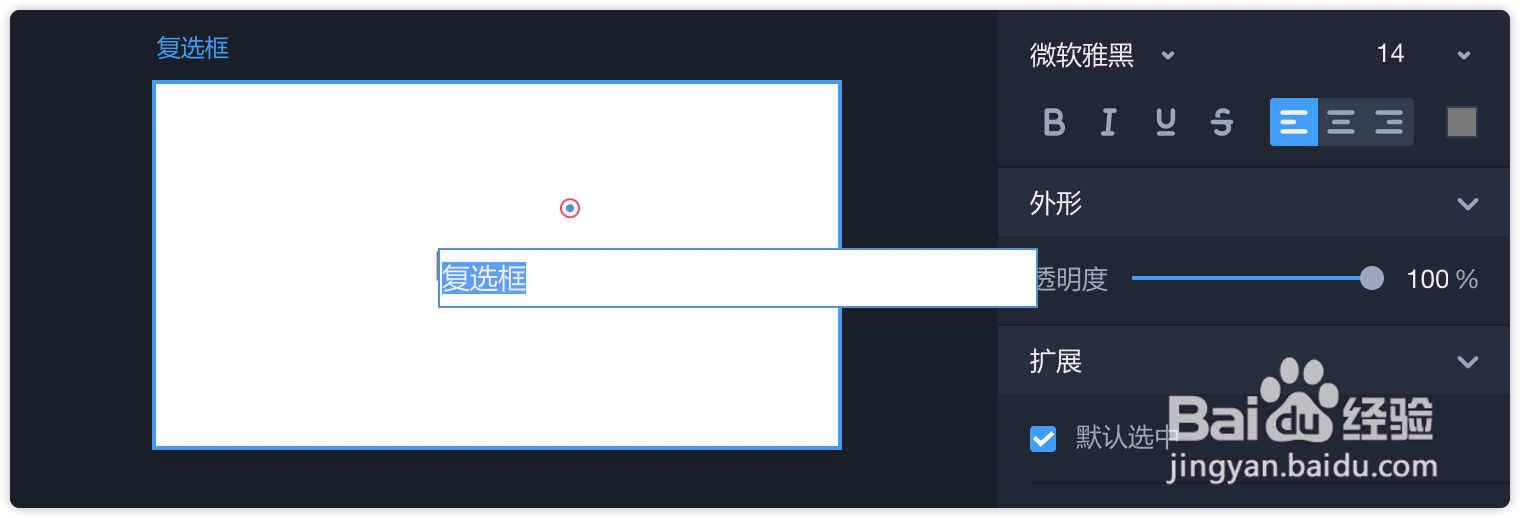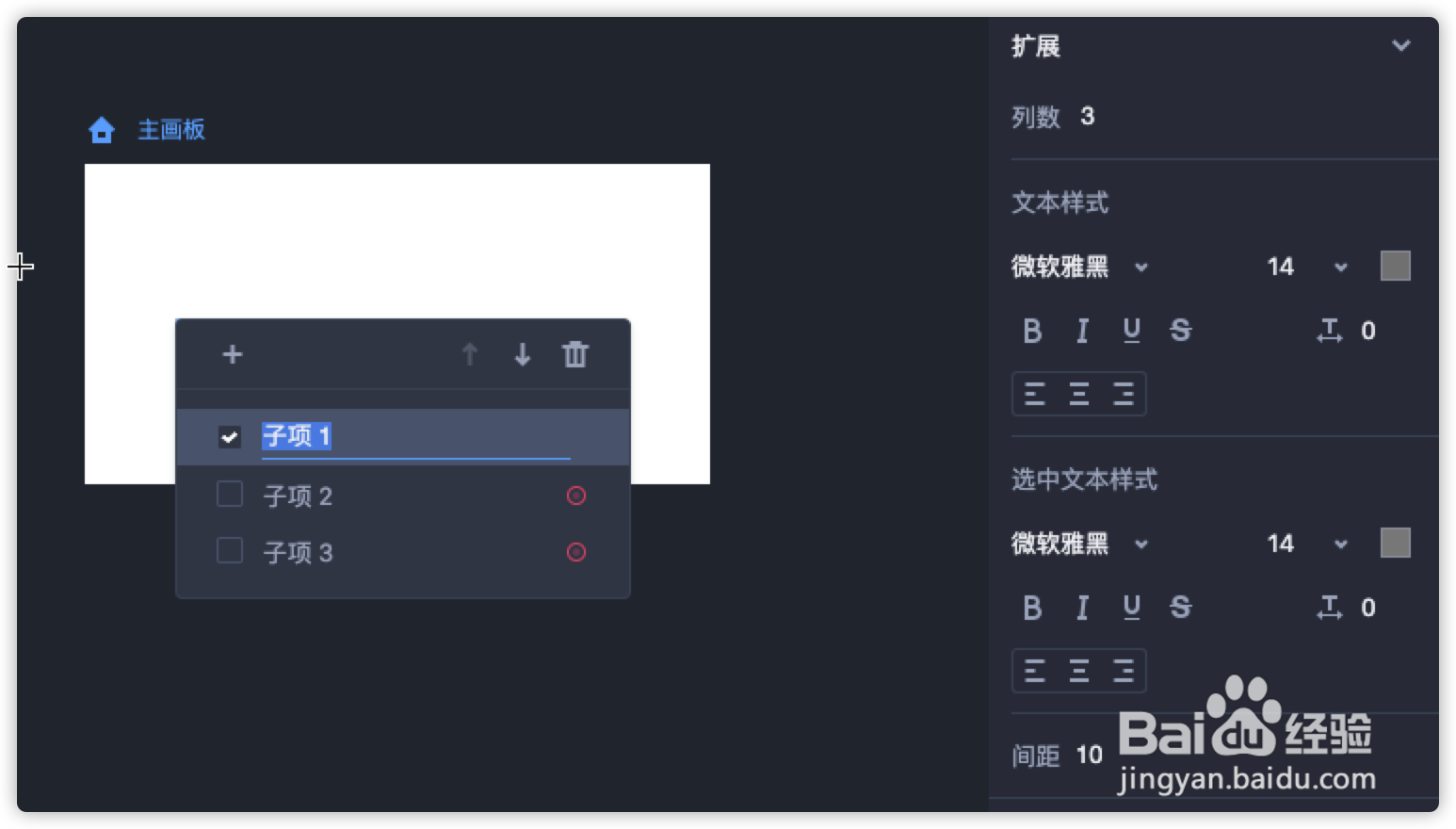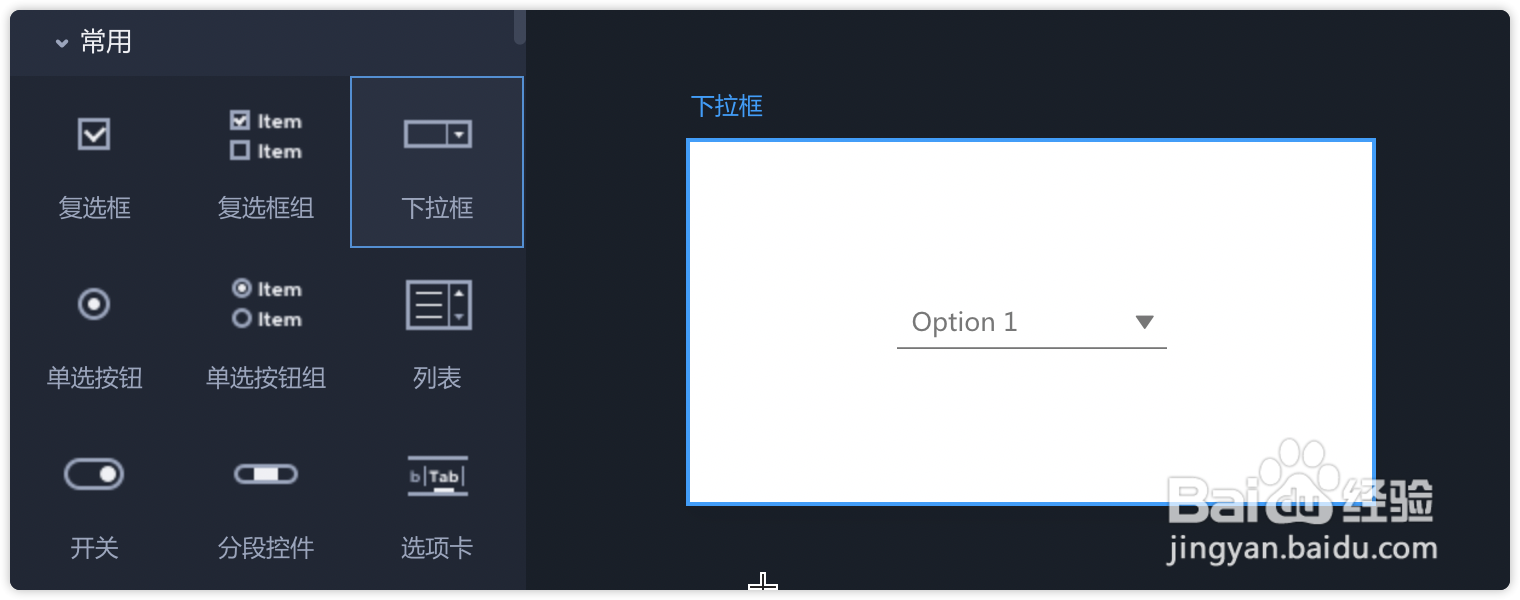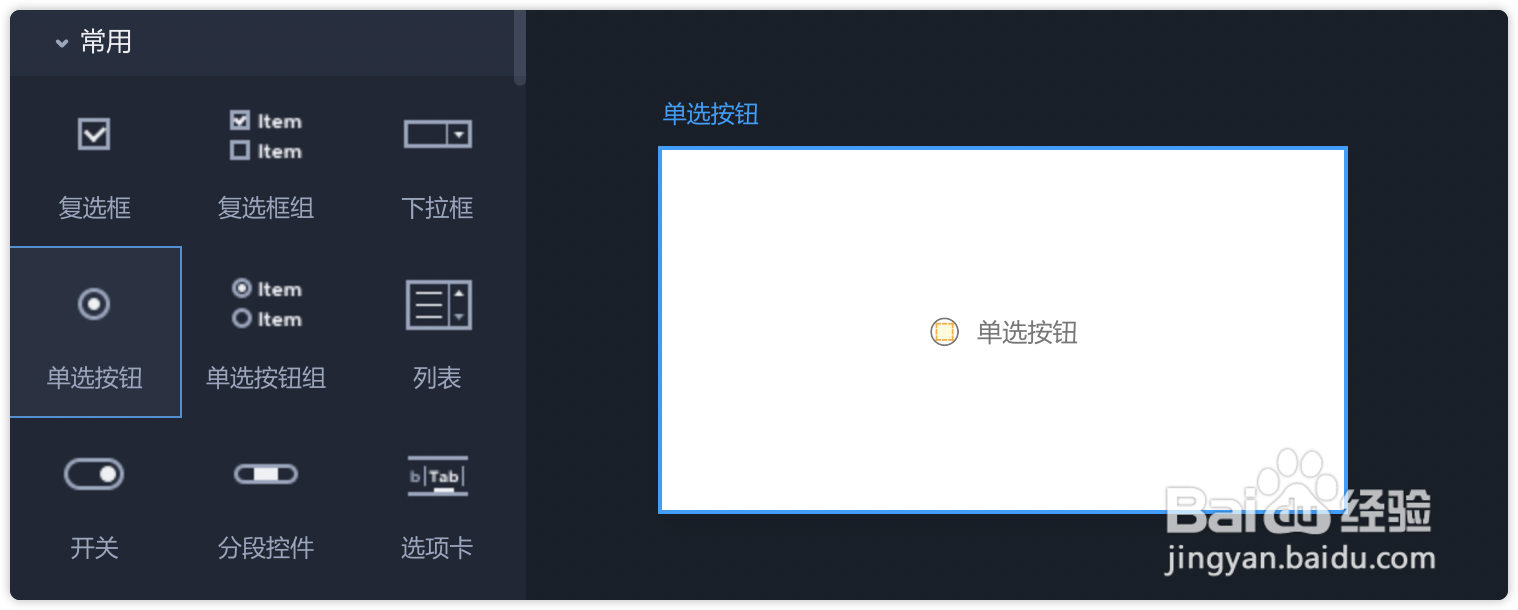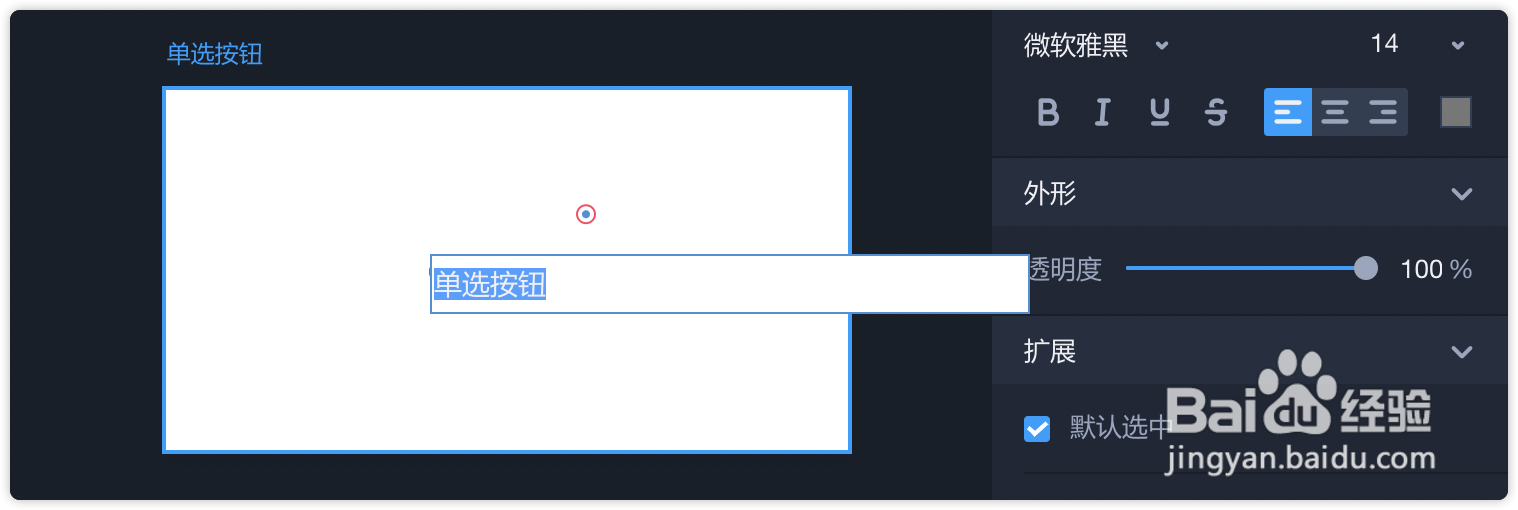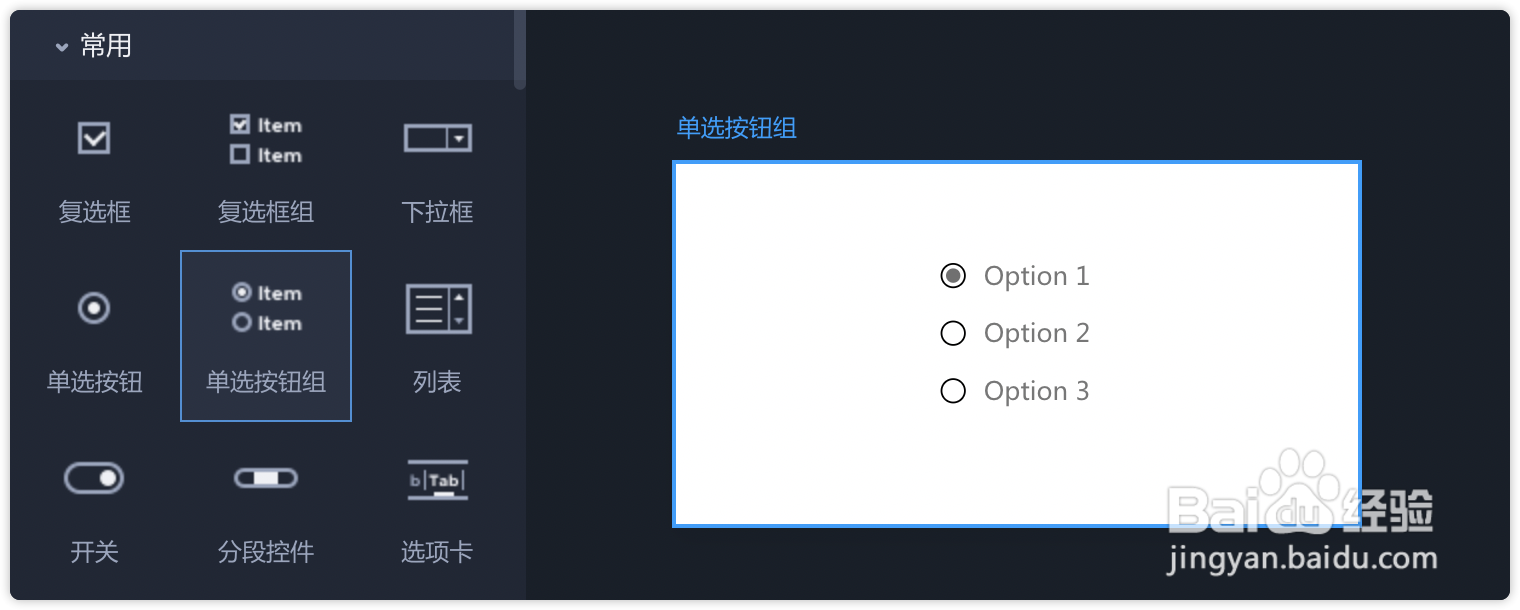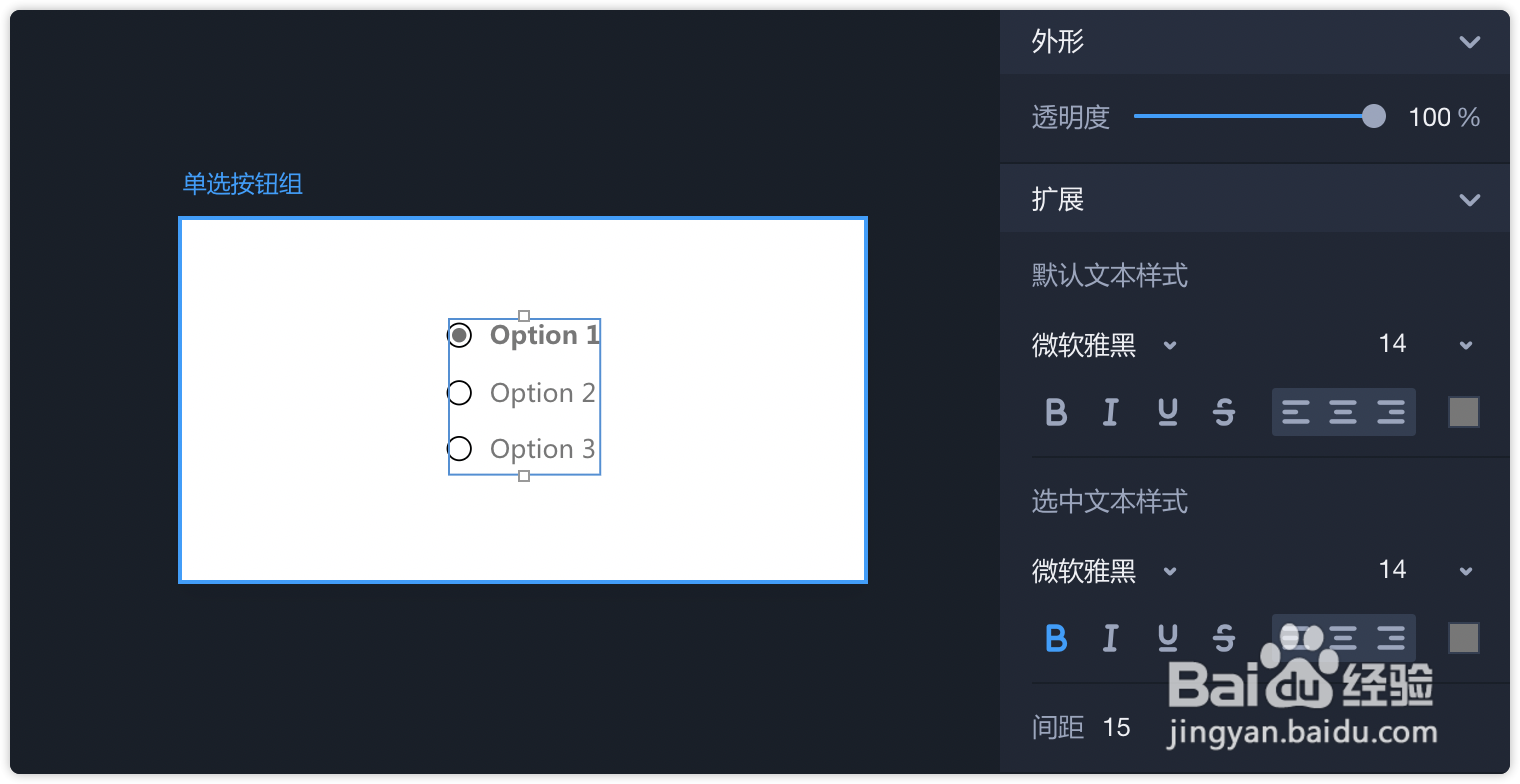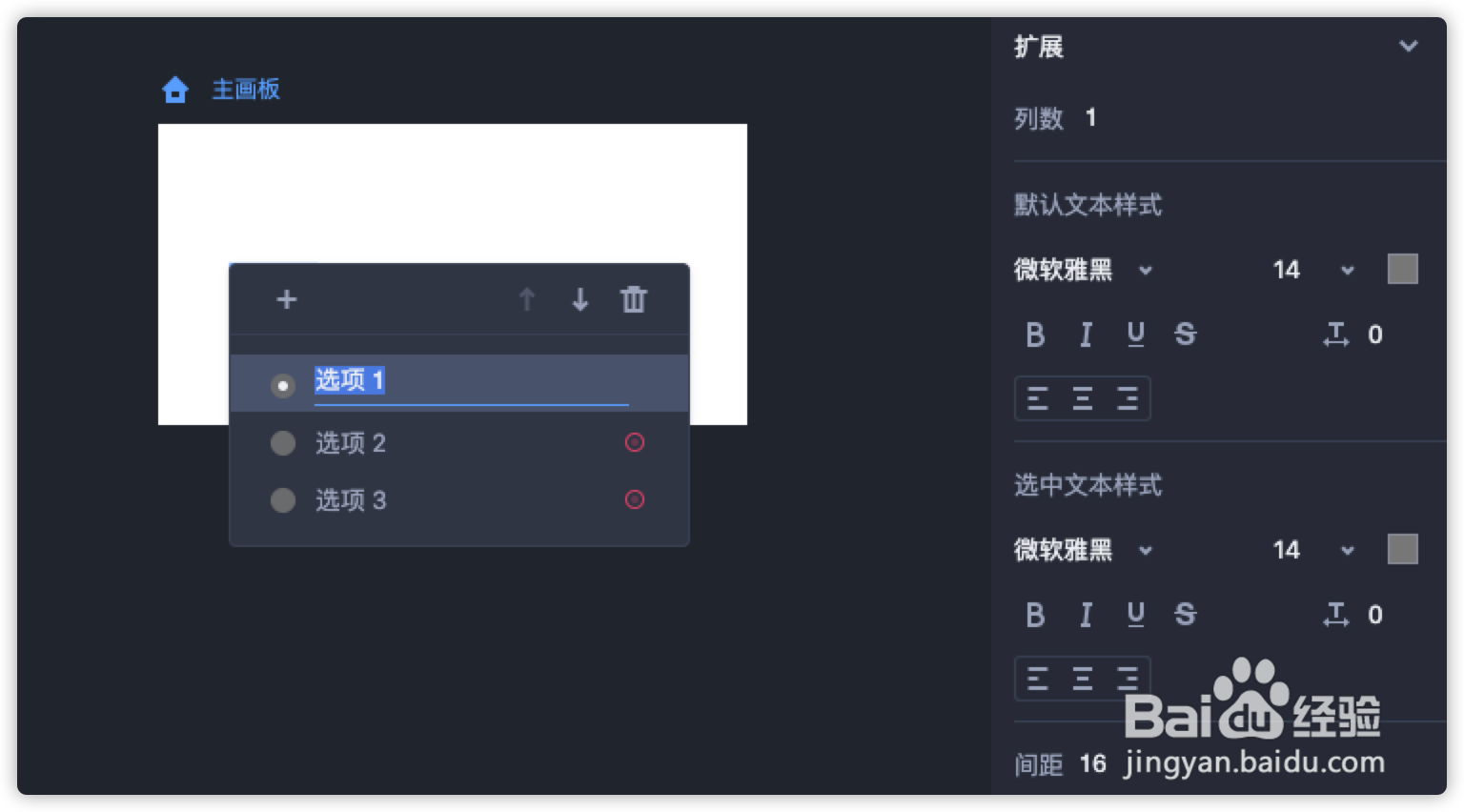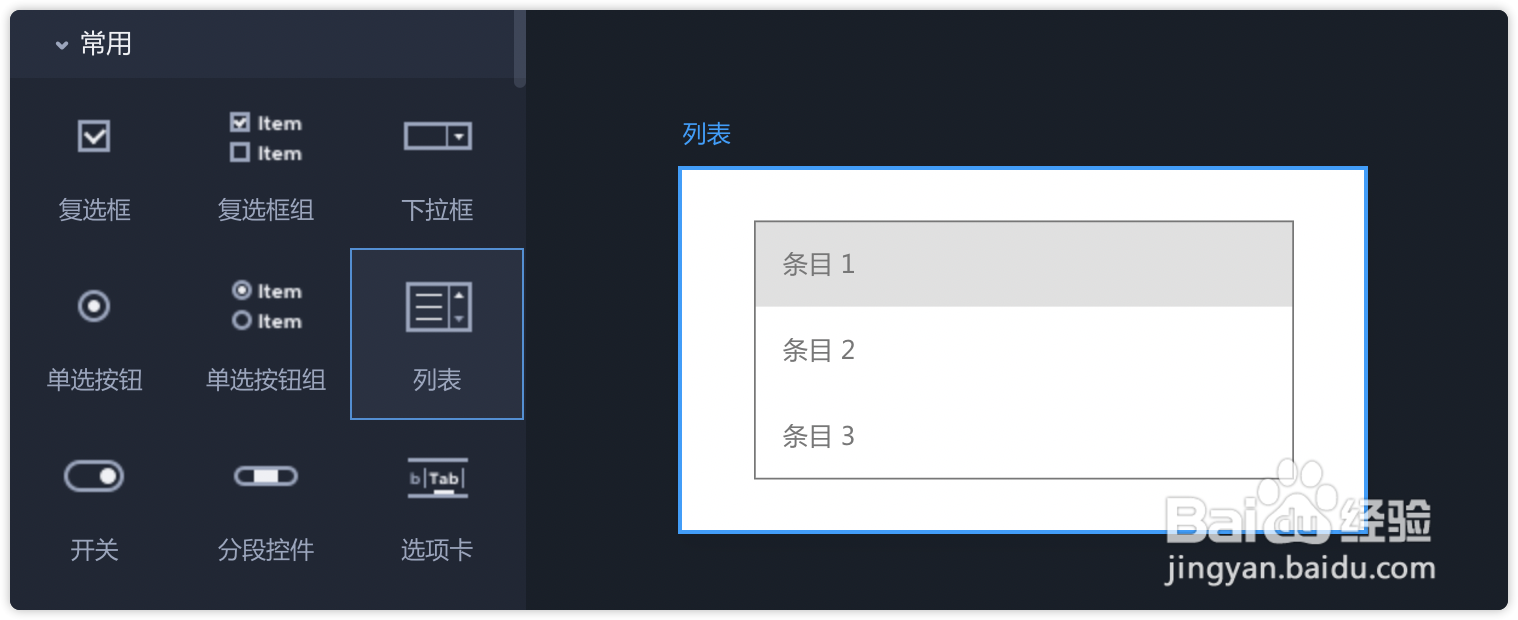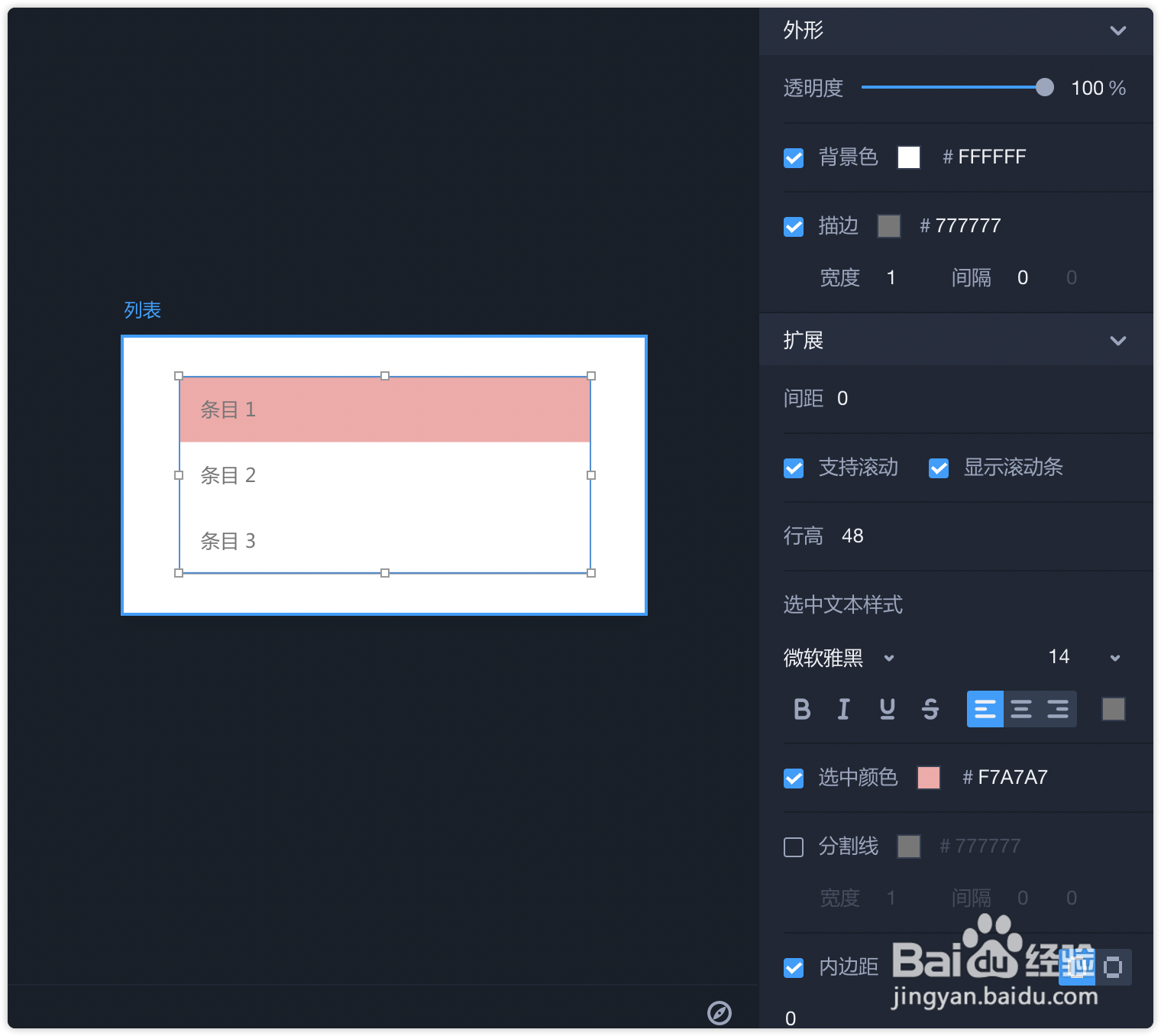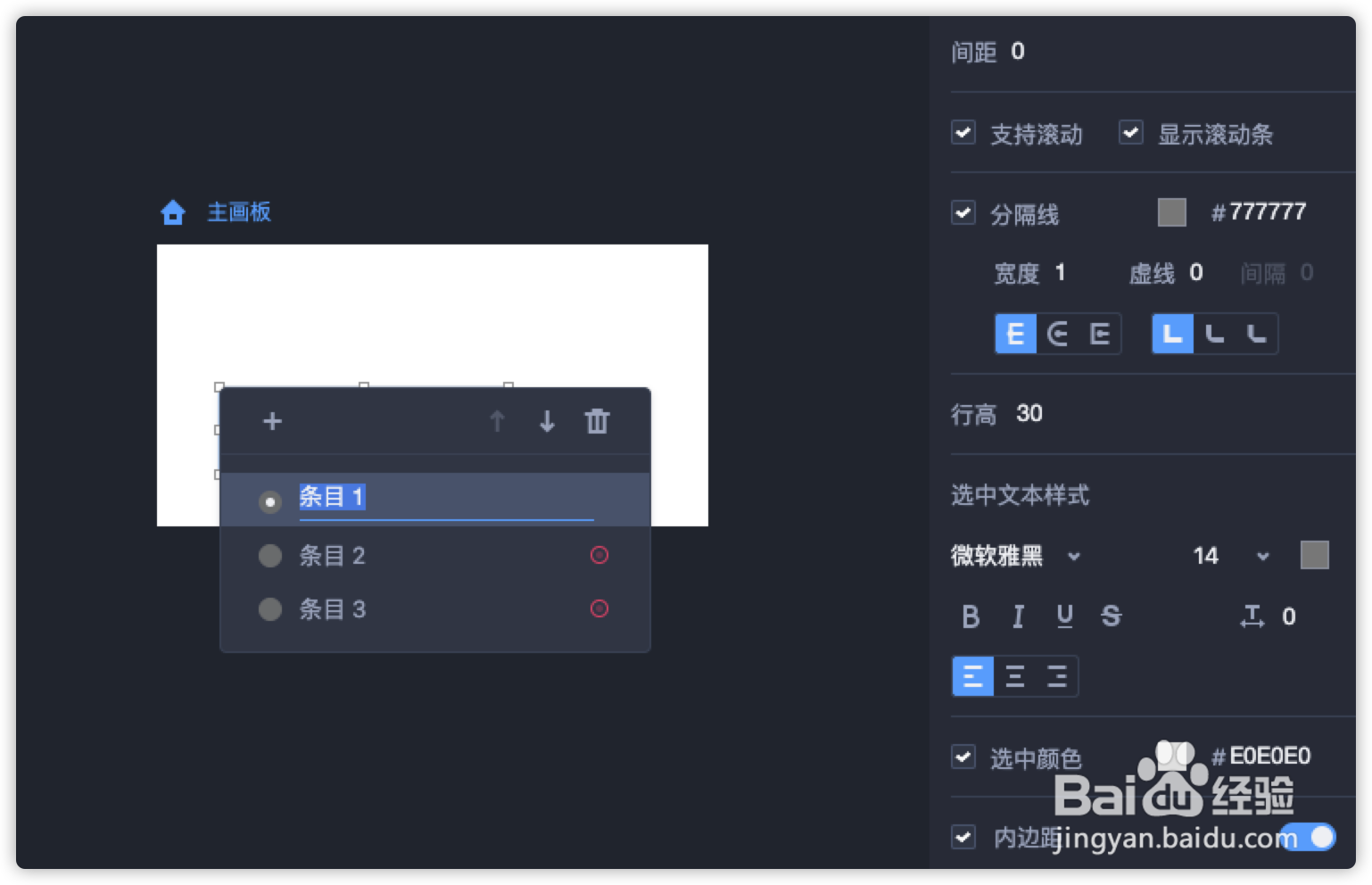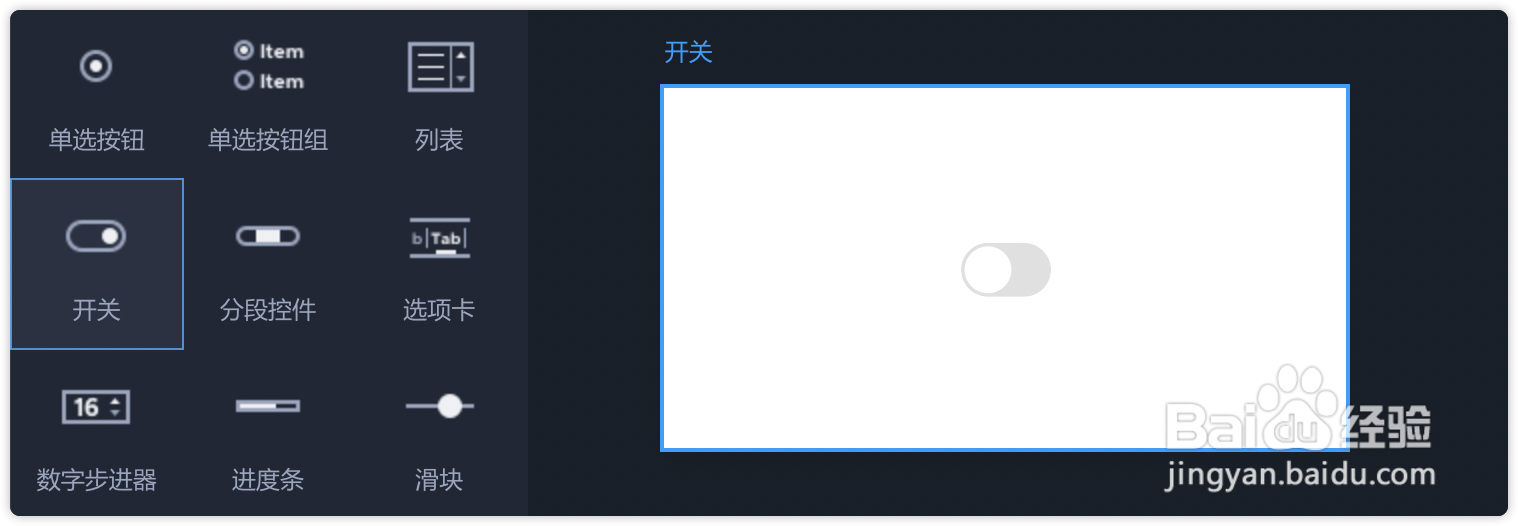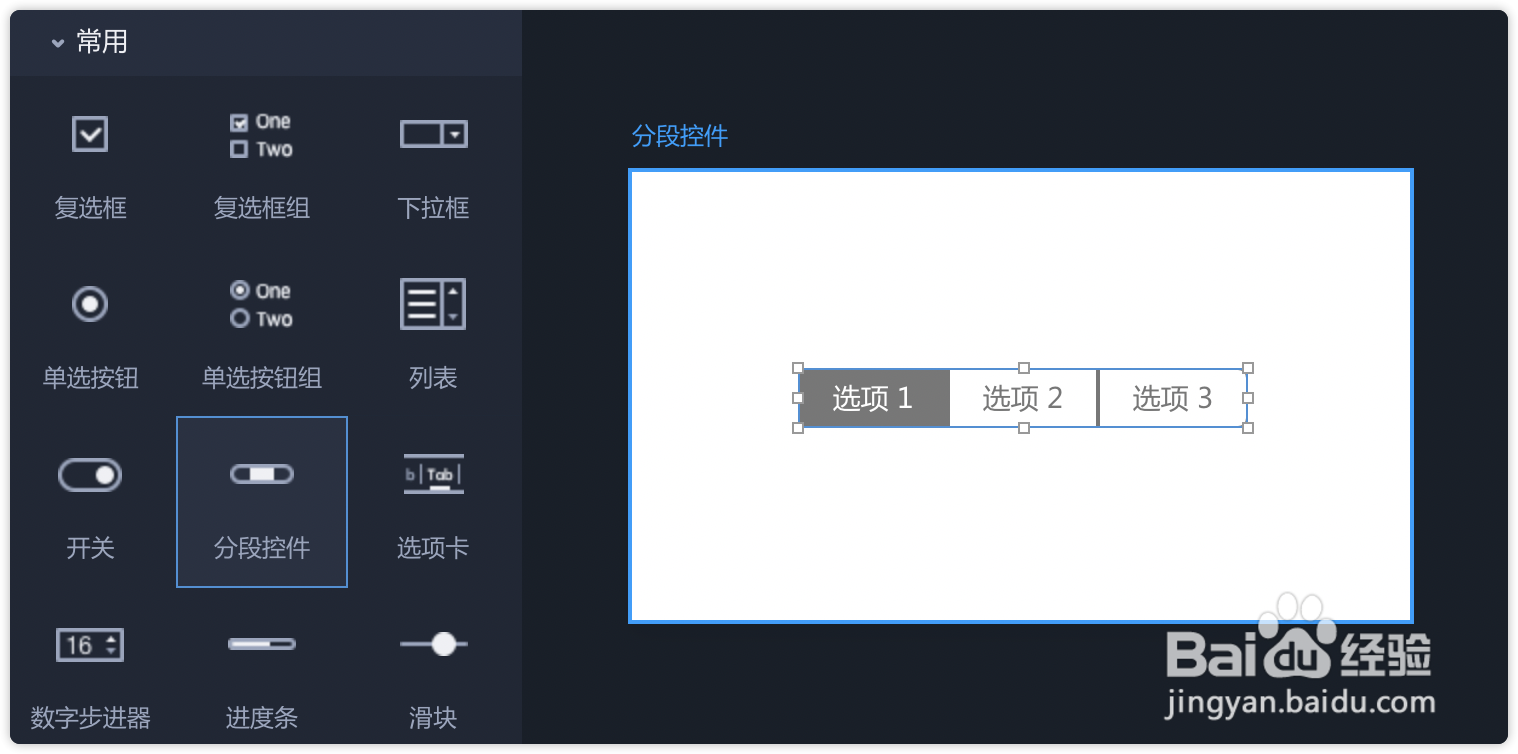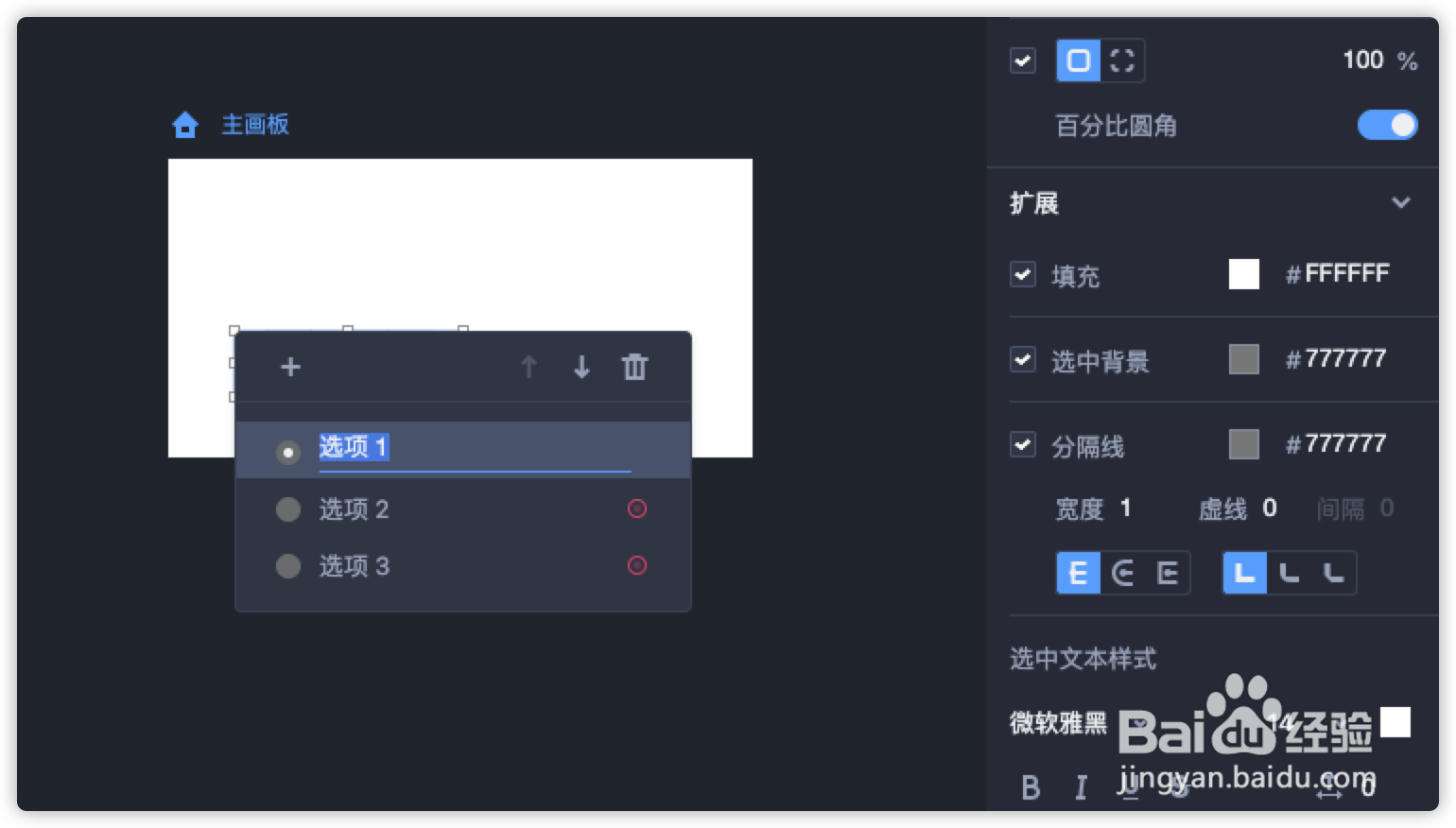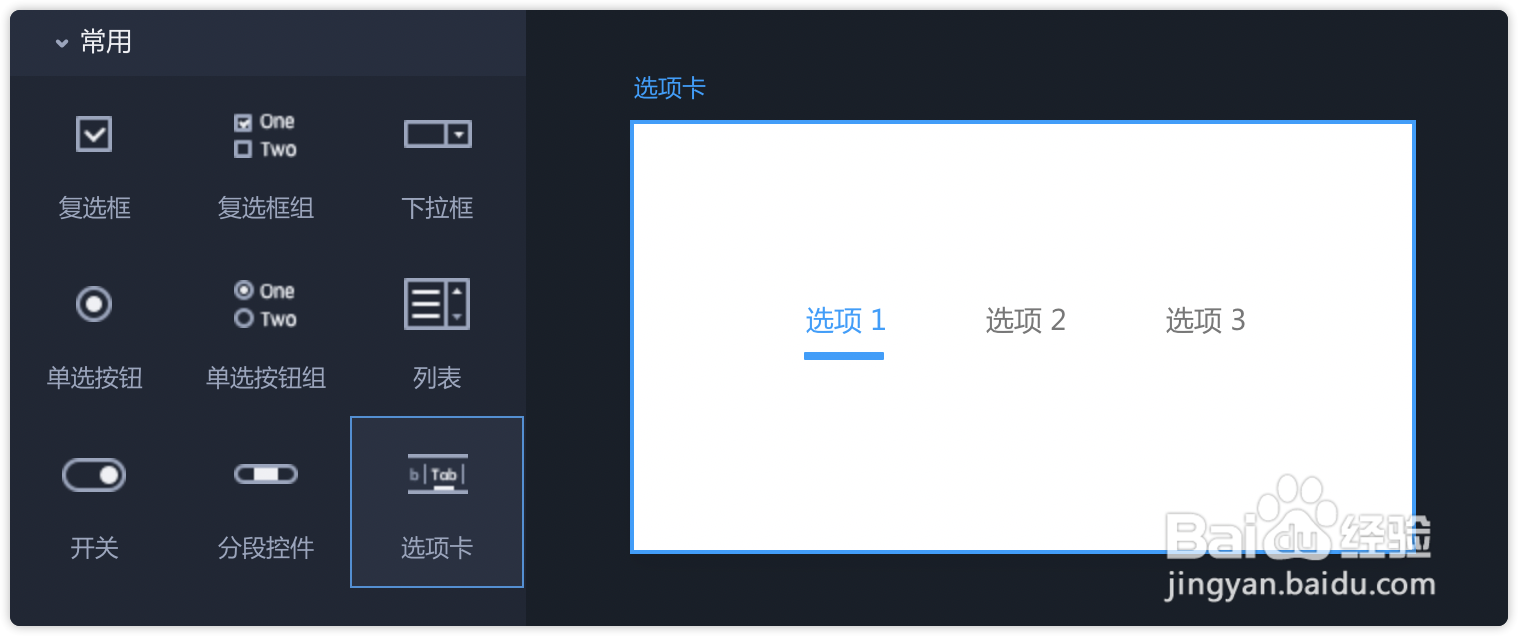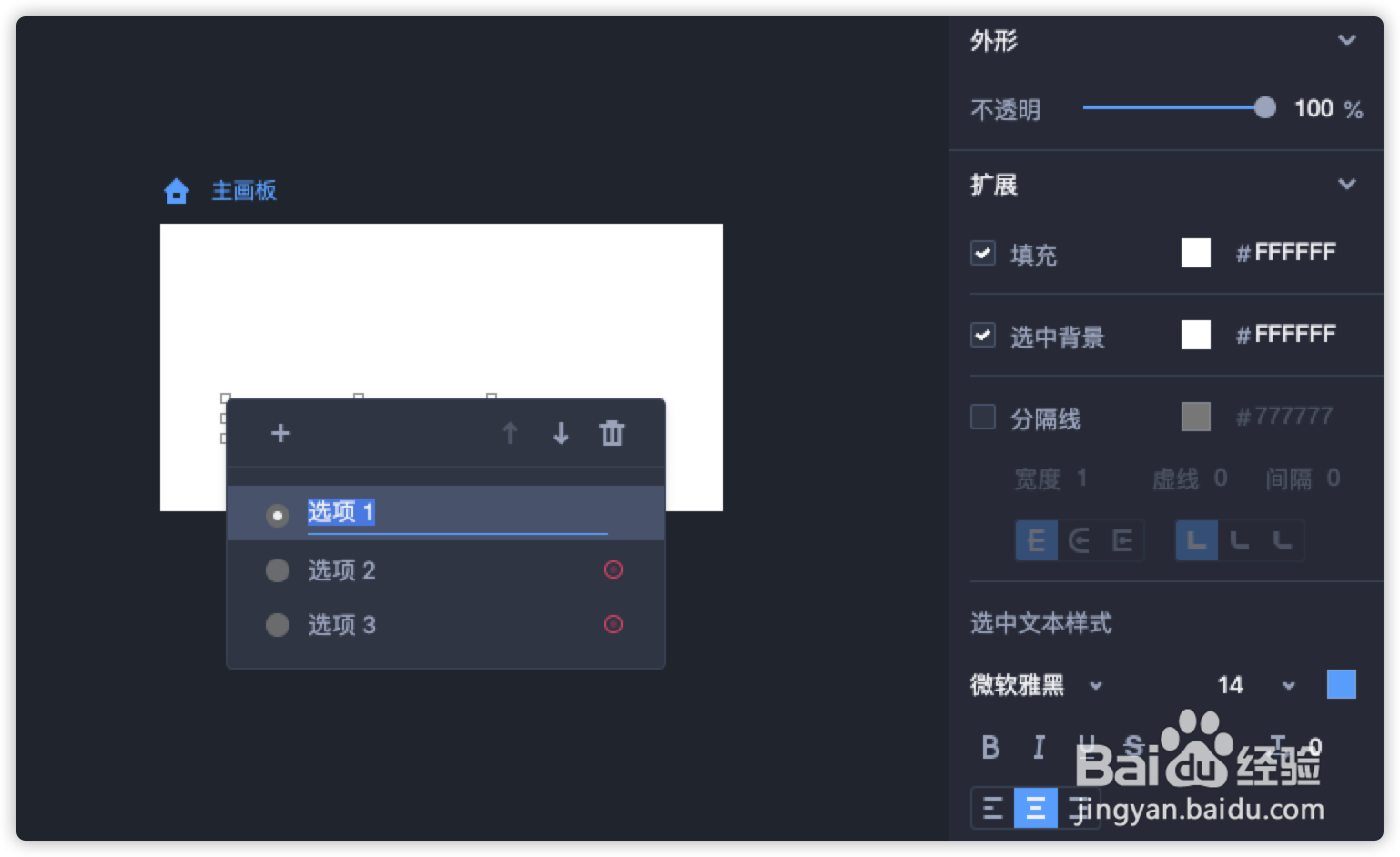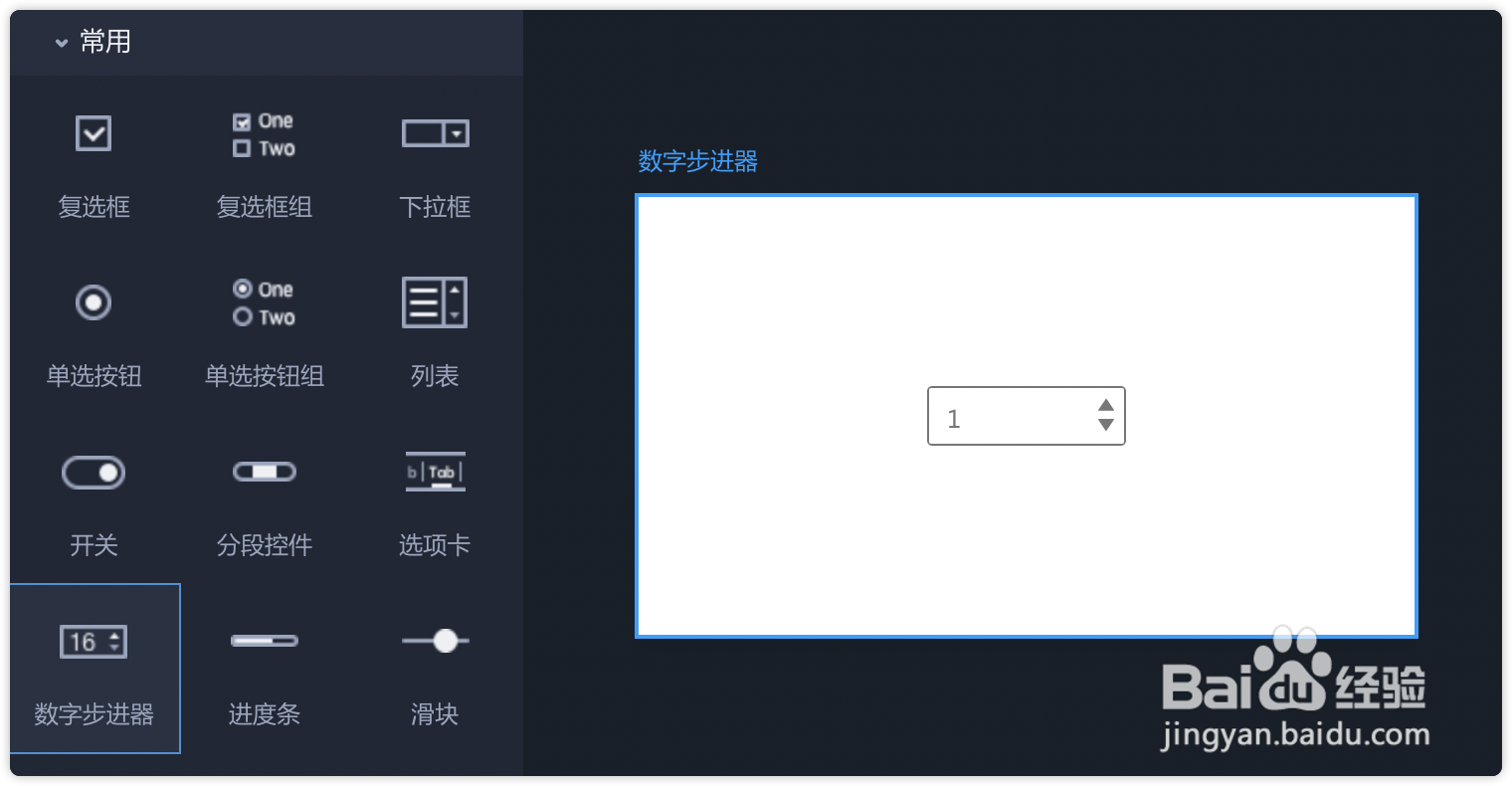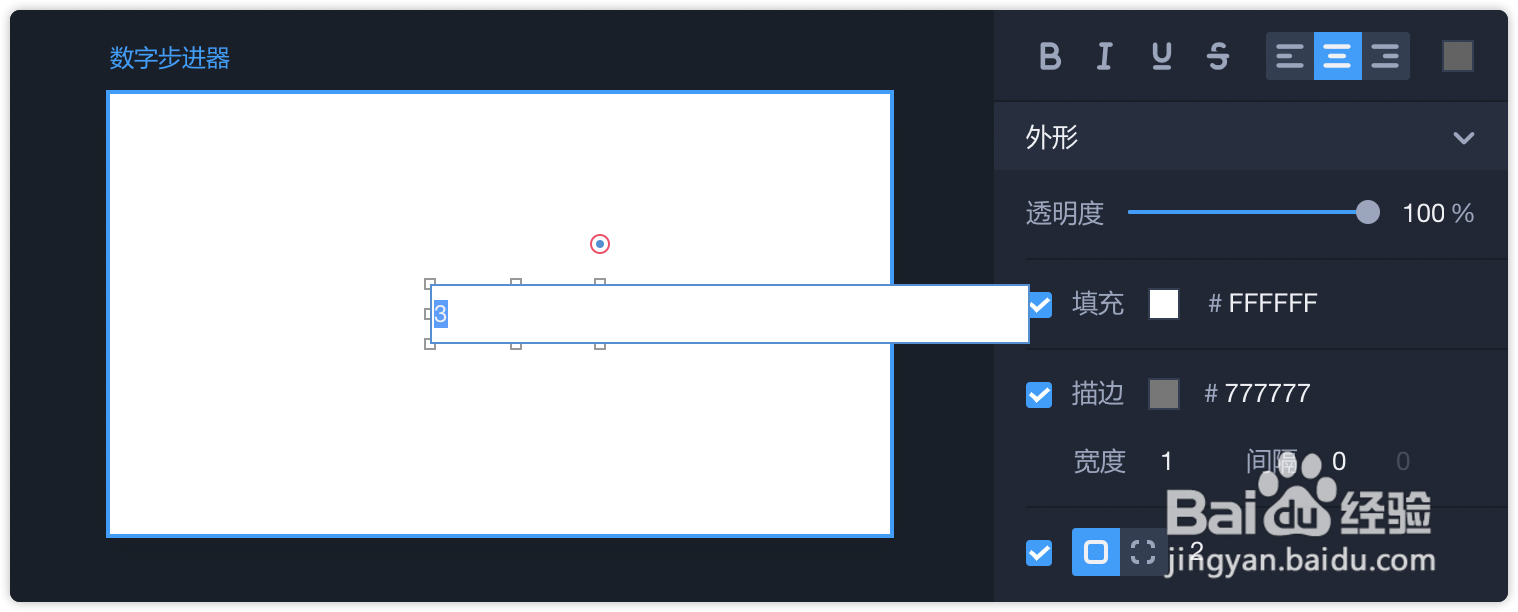在摹客的组件库中,除了基本组件、容器组件,还有常用组件。下面我们一起来了解常用组件都有哪些吧~
工具/原料
摹客
摹客
复选框
1、从左侧常用组件中拖出“复选框”,即可直接使用。
2、复选框属性在右侧属性面板中,可以设置文本样式、透明度;在扩展属性中,还可以勾选是否默认选中,以及调整文字和图标的间距。
3、编辑复选框选中复选框组件,通过双击或按Enter键即可对文字进行编辑。
复选框组
1、从左侧常用组件中拖出“复选框组”,即可直接使用。
2、复选框组属性在右侧属性面板中,可以设置文本样式、透明度;在扩展属性中,还可以设置选中文本的样式,以及调整文字和图标的间距。
3、编辑复选框组选中复选框组件,通过双击或按Enter键会出现弹窗,点击选项文字前面的方框,来改变勾选状态;点击“+”号可增加选项,拖动选剐疫柩缓项可以调整顺序。或者通过点击上下箭头调整选项顺序,还可以删除选项。
下拉框
1、从左侧常用组件中拖出“下拉框”,即可直接使用。
2、下拉框属性在右侧属性面板中,可以设置文本样式、透明度、填充色、圆角等,每个边都可以设置是否显示;在扩展属性中,还可以设置下拉图标的颜色、描边等属性。
3、编辑下拉框选中下拉框组件,通过双击或按Enter键会出现弹窗,点击选项文字前面的圆点,来改变选中状态;点击“+”号可增加选项,拖动选项可以调整顺序。或者通过点击上下箭头调整选项顺序,还可以删除选项。
单选按钮
1、从左侧常用组件中拖出“单选按钮”,即可直接使用。
2、单选按钮属性在右侧属性面板中,可以设置文本样式、透明度;在扩展属性中,还可以勾选是否默认选中,以及调整文字和图标的间距。
3、编辑单选按钮选中单选按钮组件,通过双击或按Enter键即可对文字进行编辑。
单选按钮组
1、从左侧常用组件中拖出“单选按钮组”,即可直接使用。
2、单选按钮组属性在右侧属性面板中,可以设置文本样式、透明度;在扩展属性中,还可以设置选中文本的样式,以及调整文字和图标的间距。
3、编辑单选按钮组选中单选按钮组组件,通过双击或按Enter键会出现弹窗,点击选项文字前面的方框,来改变选中状态;点击“+”号可增加选项,拖动选项可溅局柑氍以调整顺序。或者通过点击上下箭头调整选项顺序,还可以删除选项。
列表
1、从左侧常用组件中拖出“列表”,即可直接使用。你可以对列表大小随意拉伸,如果需要等比例调整大小,按住Shift再拖动鼠标。
2、列表属性在右侧属性面板中,可以设置文本样式、透明度、背景色、描边;在扩展属性中,可以设置列表的行间距、滚动、选中文本样式等属性。
3、编辑列表选中列表组件,通过双击或按Enter键会出现弹窗,点击选项文字前面的圆点,来改变选中状态;点击“+”号可增加选项,拖动选项可以调整顺序。或者通过点击上下箭头调整选项顺序,还可以删除选项。
开关
1、从左侧常用组件中拖出“开关”,即可直接使用。你可以对开关组件的大小随意拉伸,如果需要等比例调整大小,按住Shift再拖动鼠标。
2、开关属性在右侧属性面板中,可以设置透明度、阴影、圆角;在扩展属性中,还可以勾选是否默认开启,以及背景色、按钮色、描边等属性。
分段控件
1、从左侧常用组件中拖出“分段控件”,即可直接使用。你可以对分段控件大小随意拉伸,如果需要等比例调整大小,按住Shift再拖动鼠标。
2、分段控件属性在右侧属性面板中,可以设置分段控件全局文本的样式、透明度;也可以设置选中文本的样式、填充色、选中背景色、描边等属性。
3、编辑分段控件分段控件默认选中项为第一个,可以通过双击或按Enter键,点击选项溱碳叛鹤前的圆点,来改变默认选中项;按Enter键出现的弹窗中,双击可编辑文本内容;你还可以增加或删除选项、调整选项的顺序。
选项卡
1、从左侧常用组件中拖出“选项卡”,即可直接使用。你可以对选项卡大小随意拉伸,如果需要等比例调整大小,按住Shift再拖动鼠标。
2、选项卡属性在右侧属性面板中,可以设置选项卡全局文本的样式、透明度、填充色;也可以设置选中文本的样式、选中标识条的颜色、四周的边距等属性。
3、编辑选项卡选项卡默认选中项为第一个,可以通过双击或按Enter键,点击选项前的癣嗡赧箬圆点,来改变默认选中项;按Enter键出现的弹窗中,双击可编辑文本内容你还可以增加或删除选项、调整选项的顺序。
数字步进器
1、摹客原型工具中有专门的数字步进器提供使用。步进器就是点击向上箭头后,原数字在基础上加一,点击向下箭栳摩狴矮头后,原数字在基础减一。从左侧常用组件中拖出“数字步进器”,即可直接使用。你可以对数字步进器大小随意拉伸,如果需要等比例调整大小,按住Shift再拖动鼠标。
2、数字步进器属性在右侧属性面板中,可以设置文本的样式、透明度、填充色;也可以在扩展-图标,设置数字步进器中两个三角的颜色。
3、编辑数字步进器通过双击或按Enter键,可对数字步进器中的文本进行编辑。